- आपके स्वामित्व वाले सभी उपकरण और आपके द्वारा Microsoft Store से डाउनलोड किए जाने वाले सभी ऐप्स आपके Microsoft खाते से लिंक हैं।
- इस फ़ंक्शन को प्रभावित करने वाली एक त्रुटि है ऐसा लगता है कि आपके पास अपने Microsoft खाते से लिंक कोई भी लागू डिवाइस नहीं है त्रुटि जिसे हम नीचे लेख में कवर करेंगे।
- हमारे पास इसी तरह के और भी मार्गदर्शक हैं Microsoft Store त्रुटियों के निवारण के लिए समर्पित हब.
- इस तरह के विषयों पर अधिक जानकारी के लिए, हमारे देखें Windows 10 त्रुटियाँ पृष्ठ को ठीक करें.
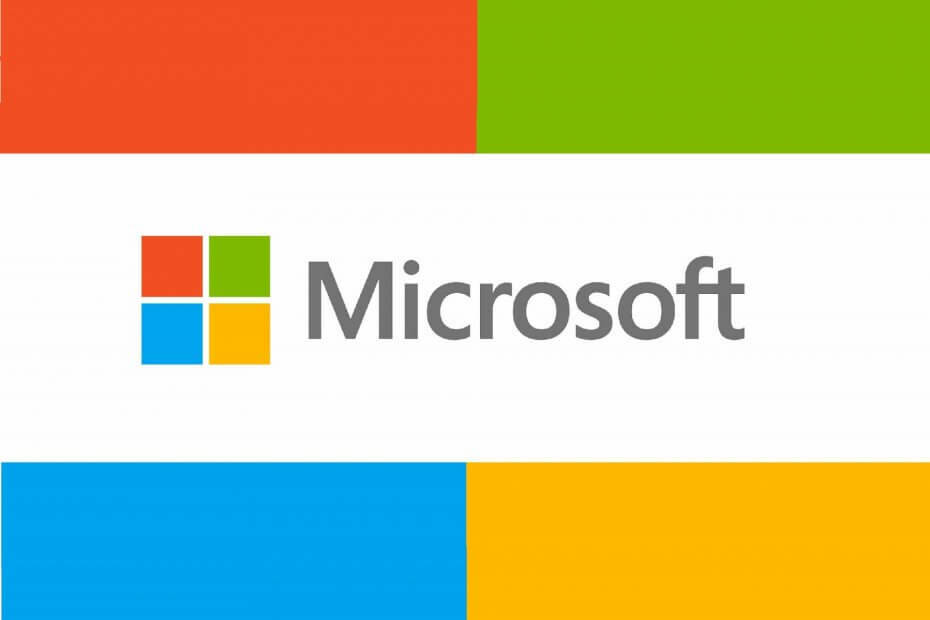
- रेस्टोरो पीसी रिपेयर टूल डाउनलोड करें जो पेटेंट प्रौद्योगिकी के साथ आता है (पेटेंट उपलब्ध यहां).
- क्लिक स्कैन शुरू करें Windows समस्याएँ ढूँढ़ने के लिए जो PC समस्याओं का कारण हो सकती हैं।
- क्लिक सभी की मरम्मत आपके कंप्यूटर की सुरक्षा और प्रदर्शन को प्रभावित करने वाली समस्याओं को ठीक करने के लिए
- रेस्टोरो द्वारा डाउनलोड किया गया है 0 इस महीने पाठकों।
ऐसा लगता है कि आपके पास अपने Microsoft खाते से जुड़ा कोई भी लागू उपकरण नहीं है त्रुटि काफी आत्म-व्याख्यात्मक है।
माइक्रोसॉफ्ट स्टोर से खरीदे गए गेम को इंस्टॉल करने का प्रयास करते समय आपके पास Xbox डिवाइस पंजीकृत नहीं है। यह काफी अच्छा होगा यदि कुछ प्रभावितों के पास उसी Microsoft खाते में पंजीकृत Xbox नहीं है।
वहीं समस्या उत्पन्न होती है। एक यूजर ने इस पर अपनी चिंता जाहिर की माइक्रोसॉफ्ट सपोर्ट फोरम.
Microsoft.com के माध्यम से एक गेम खरीदने के बाद यह मुझसे पूछता है कि मैं कहाँ स्थापित करना चाहता हूँ। लेकिन यह कोई लागू उपकरण नहीं कहता है। कुछ सेकंड के बाद Xbox ने गेम को अपने आप डाउनलोड करना शुरू कर दिया ताकि कम से कम वे एक-दूसरे से बात कर रहे हों।
हालाँकि मेरे उपकरणों में मेरा Xbox ठीक दिखाता है। क्या चल रहा है?
नीचे दिए गए चरणों के साथ इस समस्या को ठीक करें।
मैं एमएस स्टोर पर लागू उपकरणों की समस्या को कैसे ठीक करूं?
1. अपने Microsoft खाते की जाँच करें
- दबाएँ विंडोज की + आई सेटिंग ऐप खोलने के लिए।
- जब सेटिंग ऐप खुलता है, तो यहां जाएं हिसाब किताब मेन्यू।
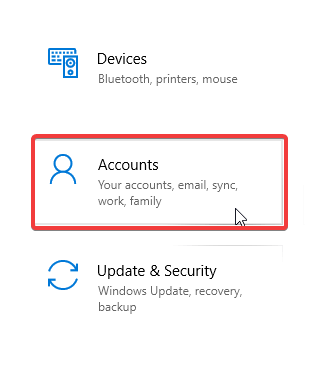
- अब, चुनें ईमेल और ऐप खाते खाता विंडो के बाईं ओर स्थित है।
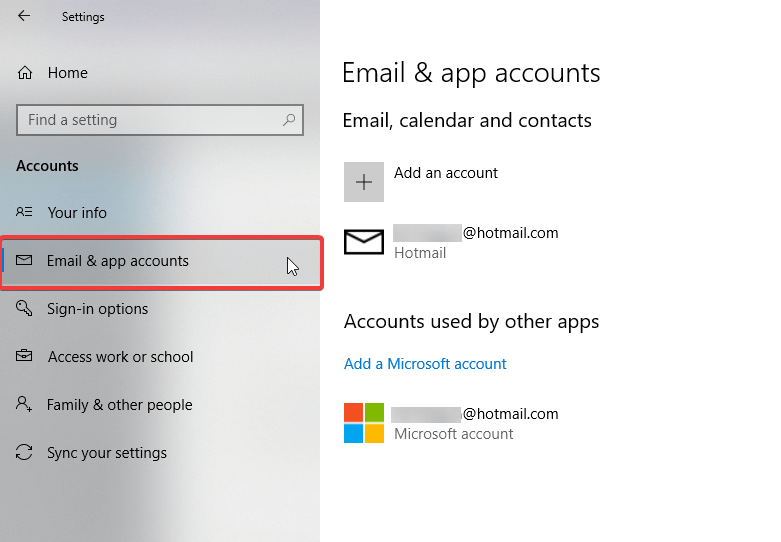
- यह देखने के लिए कि क्या आप उपयुक्त ईमेल खाते में लॉग इन हैं, अपने ईमेल खातों की जाँच करें।
2. अपनी डिवाइस की सीमा जांचें
- अपने वेब ब्राउज़र पर, इसमें साइन इन करें account.microsoft.com/devices, और फिर चुनें डिवाइस की सीमाएं प्रबंधित करें.
- यदि आपके पास सूची में 10 से अधिक उपकरण हैं, तो एक को हटा दें ताकि नया उपकरण जोड़ा जा सके।
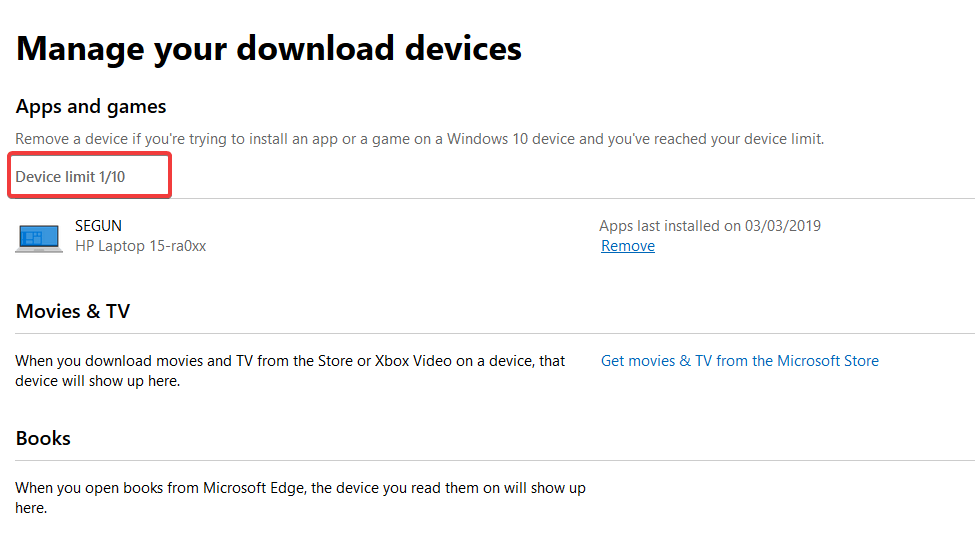
- अब, यह देखने के लिए जांचें कि क्या ऐप/गेम डिवाइस के अनुकूल है। उदाहरण के लिए, Xbox-only गेम आपके पीसी पर इंस्टॉल नहीं होगा।
3. माइक्रोसॉफ्ट स्टोर रीसेट करें
- सेटिंग ऐप खोलें। वैकल्पिक रूप से, दबाएं विंडोज की + आई.
- ऐसा करने के बाद, पर जाएँ ऐप्स मेन्यू।
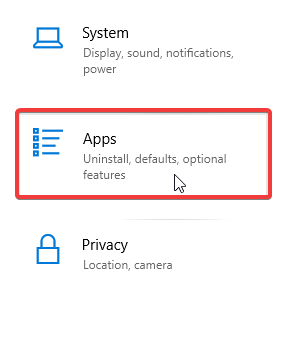
- सूची से माइक्रोसॉफ्ट स्टोर का चयन करें और क्लिक करें उन्नत विकल्प.
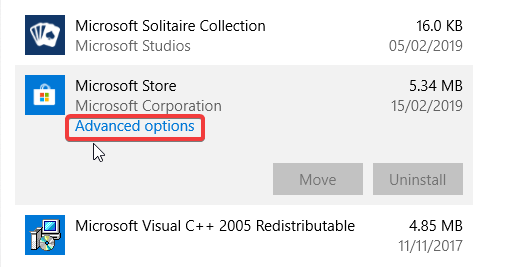
- दबाएं रीसेट बटन। अब आगे बढ़ने के लिए कन्फर्मेशन डायलॉग में रीसेट बटन पर क्लिक करें।
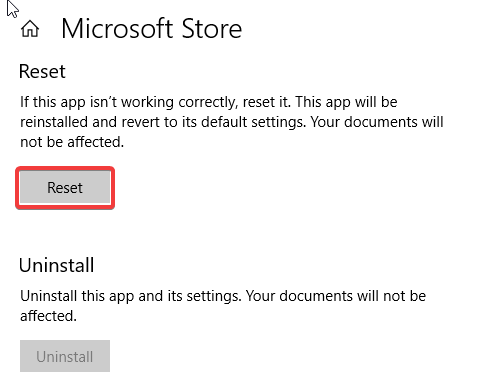
- प्रक्रिया समाप्त होने तक प्रतीक्षा करें।
- अपने कंप्यूटर को पुनरारंभ।
5. Microsoft Store डेटाबेस फ़ाइलें हटाएं
- का पता लगाने C >Windows > SoftwareDistribution > DataStore > DataStore.edb और हटाएं DataStore.edb.
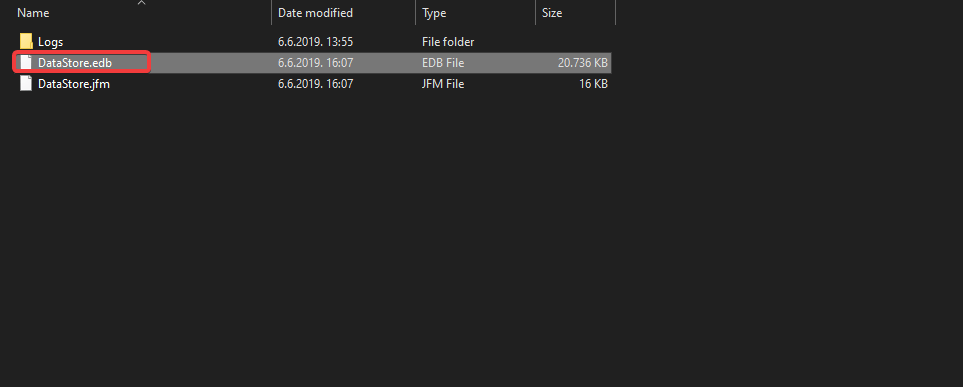
- .edb फ़ाइल को हटाने के बाद, अपने पीसी को पुनरारंभ करें।
- माइक्रोसॉफ्ट स्टोर लॉन्च करें
6. स्टोर ऐप को फिर से पंजीकृत करें
- रन प्रोग्राम खोलें: कीबोर्ड पर विंडोज + आर कीज दबाएं।
- स्टोर ऐप को फिर से पंजीकृत करने के लिए कमांड विंडो (सीएमडी) में निम्नलिखित चलाएँ:
पॉवरशेल - एक्ज़ीक्यूशन पॉलिसी अप्रतिबंधित ऐड-एपएक्सपैकेज - डिसेबल डेवलपमेंट मोड - रजिस्टर $Env: SystemRootWinStoreAppxManifest. एक्सएमएल
ऊपर बताए गए कुछ समस्या निवारण चरणों का पालन करके, आप अपने Microsoft खाते के साथ किसी भी डिवाइस लिंक समस्याओं को आसानी से बायपास करने में सक्षम होना चाहिए।
तरीकों के बारे में बात करते हुए, हमें नीचे टिप्पणी अनुभाग में एक संदेश छोड़कर हमें बताएं कि आपके लिए सबसे अच्छा कौन सा काम करता है।
 अभी भी समस्याएं आ रही हैं?उन्हें इस टूल से ठीक करें:
अभी भी समस्याएं आ रही हैं?उन्हें इस टूल से ठीक करें:
- इस पीसी मरम्मत उपकरण को डाउनलोड करें TrustPilot.com पर बढ़िया रेटिंग दी गई है (इस पृष्ठ पर डाउनलोड शुरू होता है)।
- क्लिक स्कैन शुरू करें Windows समस्याएँ ढूँढ़ने के लिए जो PC समस्याओं का कारण हो सकती हैं।
- क्लिक सभी की मरम्मत पेटेंट प्रौद्योगिकियों के साथ मुद्दों को ठीक करने के लिए (हमारे पाठकों के लिए विशेष छूट)।
रेस्टोरो द्वारा डाउनलोड किया गया है 0 इस महीने पाठकों।
लगातार पूछे जाने वाले प्रश्न
माइक्रोसॉफ्ट स्टोर माइक्रोसॉफ्ट द्वारा विकसित एक ऑनलाइन प्लेटफॉर्म है जहां उपयोगकर्ता डाउनलोड कर सकते हैं UWP ऐप्स और गेम्स.
नहीं, तुम नहीं। ऐसे तरीके हैं जिनसे आप कर सकते हैं मैन्युअल रूप से UWP ऐप्स डाउनलोड करें भी।
हाँ। दो उत्पाद एक ही हैं, यद्यपि विंडोज स्टोर अब उपयोग में नहीं है या उपलब्ध भी नहीं है।
![मैं अपने Microsoft खाते से Windows 10 में लॉगिन नहीं कर सकता [फिक्स्ड]](/f/04d5e14fcfa128ea072350d93a8a0183.jpg?width=300&height=460)

